运行VBA程序
概述
E5071C有2种执行VBA程序的方法:执行以前下载的程序,下载并执行成批处理程序。VBA程序的执行状态显示在仪器状态栏中,如下图所示。“运行”指示程序正在运行,而“停止”指示程序停止。
仪器状态栏指示VBA程序的状态
![]()
运行以前下载的VBA程序
E5071C允许用户用下列4种方法运行以前下载的VBA程序。
从Visual Basic Editor运行程序
用下列方法打开宏对话框:
点击Run(运行)菜单上的Run Macro(运行宏)。
点击Tools(工具)菜单上的Macros(宏)....
点击工具栏上的“运行宏”图标。
按下键盘上的F5键。
执行上述操作(光标置于编码窗口的程序内)就能立即运行程序,无需显示宏对话框。
在宏对话框中选择想要运行的VBA程序(程序名),并点击Run(运行)按钮。
宏对话框
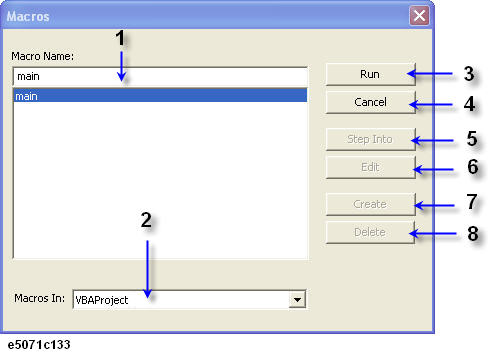
宏对话框有下列用户界面元素:
宏名称:从列表框中选择想要运行的VBA程序(程序名),然后其名称显示在列表框中。
宏In:指定包含想要运行的VBA程序的工程,通常使用默认工程。
运行:点击此按钮运行选择的VBA程序(程序)。
取消:点击此按钮,关闭宏对话框并返回主屏幕。
跳入:点击此按钮打开Visual Basic Editor并将其置于跳入模式,选择的VBA程序在跳入模式下逐步运行。这个模式主要用于调试VBA程序。如欲了解有关跳入模式的更多信息,请参见调试工具栏。
编辑:显示选择的VBA程序编码。它可以用于重新编辑编码。
创建:此按钮通常为灰色。
删除:点击此按钮删除选择的VBA程序。注意,在保存VBA程序之前不要随意删除VBA程序。
可通过宏对话框访问标准模块中创建的子程序(Sub和End Sub之间的程序)。
从E5071C测量屏幕运行程序
E5071C可用下列4种方法从E5071C屏幕运行程序。
按照切换到E5071C测量屏幕中给出的说明显示E5071C测量屏幕。
依次按下列键运行VBA程序(程序):
Macro Setup > Select Macro - Module xxx
宏程编排 > 选择宏-模块xxx
此处“模块”是对象名(名称属性在属性窗口显示),“xxx”是程序名。
按下E5071C前面板上的Macro Run(宏运行)键。从测量屏幕运行程序的程序名必须是“Main”(Sub Main()和End Sub之间的子程序),对象名(名称属性在属性窗口显示)必须是“Module1”。
使用E5071C测量屏幕时,E5071C的宏环境只能运行标准模块中作为子程序(Sub和End Sub之间)创建的VBA程序。
下载并执行批量处理程序
这部分说明如何通过按下与程序名相关的功能键下载并执行批量处理程序(VBA程序)。
将VBA程序(VBA工程文件)保存到下列文件夹。
D:\VBA只有保存在D:\VBA中的程序才有这个功能。保存在D:\VBA子文件夹中的程序没有这个功能。
当将VBA程序从其他文件夹复制到D:\VBA时,将执行程序必需的全部文件复制到正确的文件夹。当将厂方安装的VBA程序复制到D:\VBA时,只选择其VBA工程文件。
按下Macro Seup(宏程编排)键。
点击Load & Run(下载与运行)。
按下与想要执行程序的VBA工程名相关的功能键。下载压缩的VBA工程,并执行程序名设置为“Main”(Sub Main()和 End Sub之间的子程序)和对象名(名称属性显示在属性窗口)设置为“Module”的程序。
D:\VBA中保存的VBA工程文件个数没有限制。 然而,作为功能键显示的程序最多个数为50。
保存在D:\VBA中的VBA工程的文件名按照字母顺序作为功能键显示。
功能键中最多显示12个字符。如果文件名有13个或更多的字符,向第12个字符(从程序名开始)添加“...”并显示“...”。在这种情况下,省略.vba扩展名。